WinSlap è un programma open source gratuito per il sistema operativo Windows 10 di Microsoft per modificare rapidamente le impostazioni di sistema e ottimizzare il sistema. Progettato per l'uso subito dopo l'installazione al primo utilizzo, può essere utilizzato anche su un sistema in esecuzione.
Poiché modifica le impostazioni di sistema, si consiglia di creare un backup del sistema prima di procedere. Non abbiamo riscontrato problemi durante i nostri test, ma è sempre una buona precauzione.
Per iniziare, scarica il programma dal repository GitHub del progetto. Fare clic con il pulsante destro del mouse sul file di download e selezionare Esegui come amministratore dalle opzioni per eseguirlo con diritti elevati. Il programma li richiede in quanto apporta modifiche al sistema.
Il programma da meno di 900 Kilobyte mostra un'interfaccia snella che è divisa in quattro schede principali.
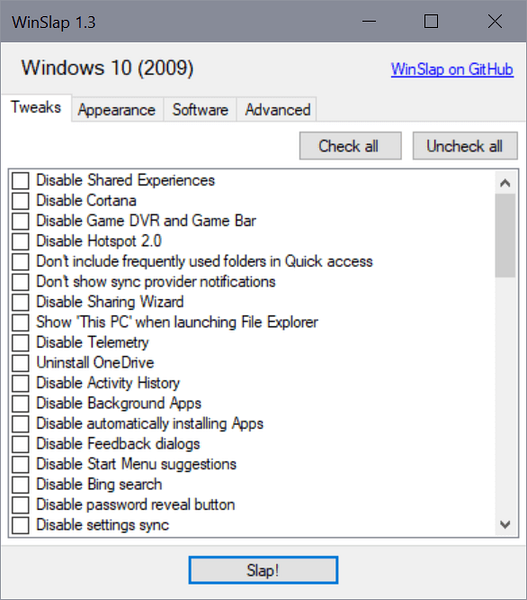
Funziona in modo simile a molti altri strumenti di privacy e tweak di Windows 10; fornisce un elenco di impostazioni che è possibile controllare per modificare il sistema, e.g. per disinstallare OneDrive, disabilitare Cronologia attività o Ricerca Bing.
Tutto quello che devi fare è fare le tue selezioni e attivare il pulsante "schiaffo" alla fine per fargli apportare le modifiche al sistema. Puoi cambiare scheda nell'interfaccia senza perdere alcuna selezione nelle schede aperte in precedenza.
Il pulsante controlla tutto controlla tutte le opzioni; utile in particolare se si desidera applicare la maggior parte delle impostazioni. È una buona idea esaminarli tutti per evitare di apportare modifiche al sistema che non si desidera.
La scheda Software è speciale, in quanto non elenca le app che il programma può rimuovere dal sistema. Invece, ottieni un breve elenco di popolari programmi di terze parti - Firefox, Thunderbird, Telegram, VLC e StartIsBack - che puoi installare usando WinSlap.
Ecco un breve elenco di modifiche supportate da WinSlap. Trovi l'intero elenco delle modifiche supportate sul sito Web GitHub del progetto:
- Disabilita Cortana
- Disabilita le esperienze condivise
- Disattiva Game DVR e Game Bar
- Disattiva telemetria
- Disinstalla OneDrive
- Disattiva ricerca Bing
- Disabilita l'invio di informazioni a Microsoft
- Disabilita Miracast
- Rimuovere le app preinstallate
- Rimuovere i menu del pannello di controllo di terze parti (Intel, NVIDIA e AMD)
- Disabilita il precarico di Microsoft Edge
- Disattiva sfocatura schermata di blocco
- Nascondi ricerca nella barra delle applicazioni
- Disattiva Windows Defender.
WinSlap visualizza un breve disclaimer dopo aver attivato il pulsante schiaffo. Seleziona l'opzione sì per procedere o no per annullare. Tieni presente che l'applicazione avvierà un riavvio del sistema subito dopo aver apportato le modifiche, quindi salva tutto il lavoro prima di iniziare a utilizzare l'applicazione.
Parole di chiusura
WinSlap è un programma di tweak per utenti avanzati in quanto non fornisce descrizioni per nessuno dei tweak elencati. Sebbene alcuni possano essere compresi dagli utenti di tutti i livelli di esperienza, e.g. "mostra questo PC all'avvio di Esplora file", altri come "disabilita il rilevamento automatico del proxy web" o "disabilita Wi-Fi Sense" sono meno descrittivi e quindi più difficili da capire.
L'elenco delle modifiche supportate corrisponde a quelle di altre applicazioni di modifica, una differenza è che WinSlap non fornisce opzioni per disinstallare la maggior parte delle app fornite con Windows 10 individualmente.
Tuttavia, è una soluzione rapida per modificare dozzine di impostazioni di sistema, se lo si desidera, in un breve periodo di tempo.
Ora tu: usi un software di tweak per Windows??
 Phenquestions
Phenquestions


